Se ricevi Non è stato possibile eseguire la richiesta a causa di un errore del dispositivo I/O, eseguire nuovamente il backup una volta risolto il problema messaggio, durante l'esecuzione di un backup sul computer Windows 8, questo post potrebbe aiutarti a risolvere il problema.
Insieme a questo messaggio, potresti anche vedere accompagnato e codice di errore 0x8007045D o 2147943517. Questi codici di errore rappresentano ERROR_IO_DEVICE errori, che si verificano quando si verifica un problema con il disco rigido o il disco da cui si desidera copiare i dati.
Impossibile eseguire la richiesta a causa di un errore del dispositivo I/O I
Se riscontri questo errore, ecco alcuni suggerimenti che potresti voler provare:
1] Avvia Windows in modalità provvisoria. Se questo fa scomparire il problema e sei in grado di eseguire l'operazione, indica che alcune applicazioni di terze parti potrebbero interferire e causare il problema. Riavvia il computer in stato di avvio pulito e prova a identificare l'elemento offensivo, quindi disabilitalo o rimuovilo.
2] Disabilita temporaneamente il software antivirus e verifica se il problema si risolve. Alcuni software di sicurezza sono noti per causare questi problemi a volte.
3] Controlla il tuo disco rigido per errori. Per fare ciò, apri una finestra del prompt dei comandi con privilegi elevati, digita quanto segue e premi Invio:
Chkdsk /R D:
Qui D è l'etichetta dell'unità che crea il problema. Sostituisci questa lettera con la lettera del tuo Drive. Il /r L'opzione della riga di comando ChkDsk identifica i settori danneggiati e tenta il recupero delle informazioni.
Ti potrebbe essere chiesto se vuoi smontare il volume. Fare clic su No o N. Ti verrà quindi chiesto se desideri che chkdsk venga eseguito al successivo riavvio del sistema. Fare clic su Sì o Sì.
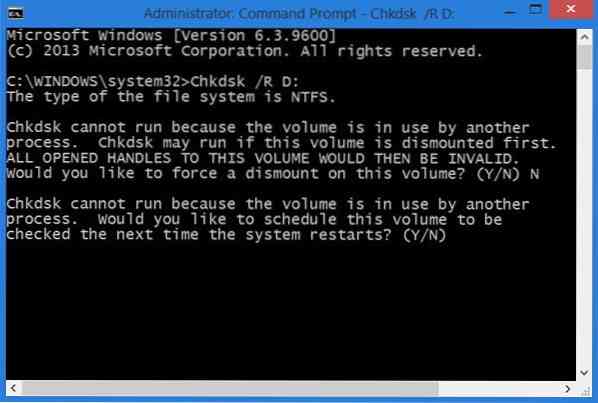
Riavvia il tuo PC Windows e lascia eseguire ChkDsk. Una volta completata la corsa, verrai indirizzato al desktop.
Vedi se questo ha risolto il problema.
Se il backup non riesce ancora e ricevi un errore 0x8007045D, quindi potrebbe essere necessario ridimensionare e ridurre il volume di un paio di MB per spostare l'ultimo cluster del volume in un'area diversa e quindi eseguire nuovamente ChkDsk. Questo perché chkdsk.exe non è in grado di controllare e riparare l'ultimo cluster su qualsiasi volume - e se è questo cluster che è andato male, il backup potrebbe anche fallire al 99%.
Spero che qualcosa aiuti.
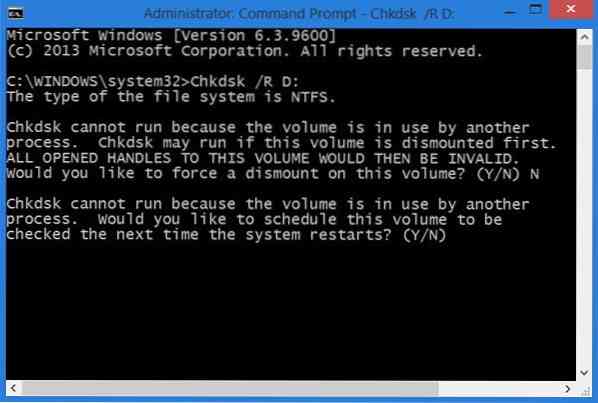
 Phenquestions
Phenquestions


